Serviciul de sincronizare Dropbox a lansat o actualizare înla sfârșitul anului 2018 pentru Linux, care a scăzut suportul pentru toate sistemele de fișiere de pe Linux, în afară de Ext4. Pentru utilizatorii obișnuiți, probabil că aceasta nu este o ofertă uriașă. Utilizatorii Linux, în medie, nu folosesc sisteme de fișiere mai puțin cunoscute (BtrFS, XFS). Mai mult, programul de instalare Ubuntu, împreună cu Fedora, Debian și alte sisteme de operare Linux majore utilizează implicit Ex4. Totuși, chiar dacă este adevărat că majoritatea utilizatorilor Linux nu se deranjează să treacă la sisteme de fișiere mai puțin cunoscute și să rămână cu Ext4, este iritant faptul că serviciul Dropbox dictează utilizatorilor Linux ce sistem de fișiere trebuie să folosească pentru a utilizați clientul de sincronizare desktop.
Dacă nu utilizați Extended 4 ca Linux implicitsistem de fișiere, dar necesită Dropbox, această nouă actualizare este un adevărat bummer. Din fericire, este posibil să aplicați Dropbox pentru sistemele de fișiere Linux care nu rulează Ext4. Iată cum se poate face.
AVERTIZARE: Această soluție nu este acceptată de Dropbox. Asigurați-vă că datele dvs. sincronizate sunt salvate la o a doua locație, cum ar fi un USB extern sau un HDD înainte de a încerca această remediere. Nu putem confirma dacă corecția sistemului de fișiere va funcționa 100% din timp! Încercați pe propriul dvs. risc!
Instalați aplicația de fixare Dropbox
Aplicația de fixare Dropbox, cunoscută și sub numele de„Fixbox sistem de fișiere Dropbox” este activat pe GitHub. Pentru a-l folosi pe PC-ul Linux, codul trebuie să fie compilat și construit de la sursă. Pentru a face acest lucru, trebuie să instalați mai multe dependențe.
Deschideți o fereastră de terminal apăsând Ctrl + Alt + T sau Ctrl + Shift + T pe tastatură. De acolo, urmați instrucțiunile de instalare care corespund sistemului de operare Linux pe care îl utilizați.
Ubuntu
sudo apt install build-essential git
Debian
sudo apt-get install build-essential git
Arch Linux
sudo pacman -S git base-devel
Fedora
sudo dnf install install make automake gcc gcc-c++ kernel-devel git
OpenSUSE
sudo zypper install -t pattern devel_basis
sudo zypper install git
După instalarea dependențelor pentru aplicație, puteți utiliza clonă de git Argument din linia de comandă pentru a clona cea mai recentă versiune a codului de fixare Dropbox.

git clone https://github.com/dark/dropbox-filesystem-fix.git
După clonarea codului de fixare Dropbox pe computerul dvs. Linux, mutați sesiunea de terminal în noul folder, utilizând funcția CD comanda.
cd dropbox-filesystem-fix
În folderul de coduri, nu ezitați să aruncați o privire la fișierul Readme.md. Prezintă care sunt capacitățile programului, diverse funcții, informații despre instalare, etc. În caz contrar, executați face comanda de a compila codul de la sursă.
make
Compilatorul va dura câteva minute pentru a compila rapid patch-ul. Rezultatul rezultat al construirii este libdropbox_fs_fix.so.
Cu codul compilat, este timpul să mutați folderul ~ / dropbox-fileystem-fix în /opta director. Pentru a face acest lucru, folosiți mv comanda.
sudo mv ~/dropbox-filesystem-fix/ /opt/
Apoi, ștergeți unele dintre fișierele din dosar care nu sunt necesare cu fișierul rm comanda.
sudo rm /opt/dropbox-filesystem-fix/detect-ext.c sudo rm /opt/dropbox-filesystem-fix/libdropbox_fs_fix.c sudo rm /opt/dropbox-filesystem-fix/Makefile
Actualizați permisiunile dropbox_start.py script folosind chmod.
sudo chmod +x /opt/dropbox-filesystem-fix/dropbox_start.py
Configurați Dropbox pentru a utiliza scriptul de remediere Dropbox
Scriptul de fixare Dropbox trebuie să fie setat cacomanda implicită de lansare pentru clientul de sincronizare sau corecția nu va funcționa. Pentru a face acest lucru, trebuie să ștergem mai întâi setările de scurtătură din fișierul implicit de lansare a aplicației Dropbox.
AVERTIZARE! Închideți clientul de sincronizare Dropbox pe sistemul dvs. și opriți-l să ruleze înainte de a rula oricare dintre comenzile de mai jos.
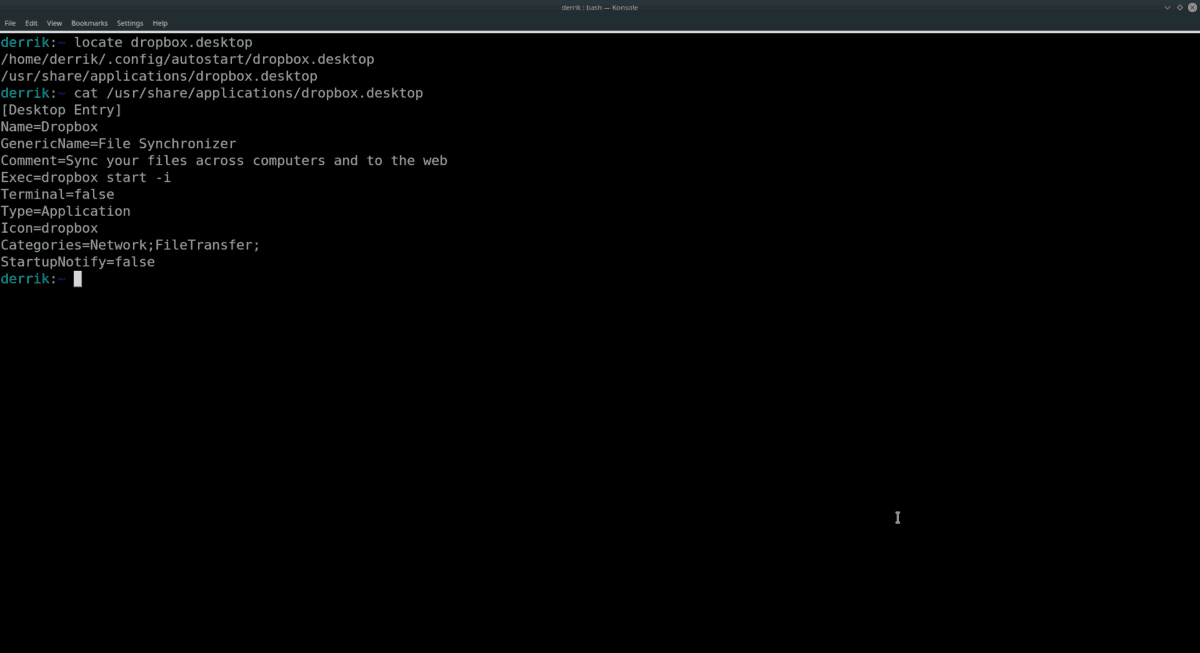
Folosind ecou comanda, set Dropbox.desktop a goli.
sudo echo " " > /usr/share/applications/dropbox.desktop
Apoi, ștergeți intrarea de pornire Dropbox existentă din sistemul dvs., deoarece conține același cod pe care trebuie să-l modificăm.
rm ~/.config/autostart/dropbox.desktop
Deschideți semifabricatul Dropbox.desktop fișier în editorul de text Nano.
sudo nano -w /usr/share/applications/dropbox.desktop
Lipiți codul de mai jos în dropbox.desktop- fişier.
[Desktop Entry]
Name=Dropbox
GenericName=File Synchronizer
Comment=Sync your files across computers and to the web
Exec=/opt/dropbox-filesystem-fix/dropbox_start.py
Terminal=false
Type=Application
Icon=dropbox
Categories=Network;FileTransfer;
StartupNotify=false
Salvați codul cu Ctrl + O în Nano. După aceea, ieșiți din Nano cu Ctrl + X. Apoi, faceți o nouă copie a Dropbox.desktop la folderul ~ / .config / autostart pe computerul Linux.
cp /usr/share/applications/dropbox.desktop ~/.config/autostart/
Presupunând că totul este făcut corect, Dropbox ar trebui să fie acum gata să se sincronizeze din nou pe sistemele de fișiere precum XFS, BtrFS și alte altele, neacceptate.
Pentru a începe din nou sincronizarea, găsiți „Dropbox” în meniul aplicației de pe computerul dvs. Linux și faceți dublu clic pe el.
Limitările remedierii sistemului de fișiere Dropbox
Compania Dropbox nu intenționează să readucă din nou asistență pentru sisteme de fișiere mai puțin cunoscute. Deci, această soluție este cea mai bună pe care comunitatea o poate face deocamdată.
Dacă Dropbox Filesystem Fix încetează să funcționeze pentru dvs., poate fi cel mai bine să reinstalați sistemul de operare Linux cu Ext4 sau să configurați o partiție Ext4 dedicată pentru nevoile dvs. de sincronizare Dropbox.













Comentarii